批量导出多个文件和文件夹名称与路径信息到Excel表格的详细方法
在数字化时代,电脑中的文件和文件夹管理变得越来越重要。没有对文件进行定期整理时,寻找文件会耗费大量时间。为了高效查找文件或文件夹,可以将其名称和路径记录下来并整理成清单。然而,当文件夹数量非常多时,逐个打开记录显得不切实际。那么,有没有更高效的方法呢?当然有!本文将分享一种简单且实用的批量提取方法,只需几步操作,就能轻松提取多个文件夹中所有文件和文件夹的名称及路径信息。这将大大提升文件管理效率,帮助用户节省时间。
在数字化时代,电脑中的文件和文件夹管理变得愈发重要。大多数人工作和生活中,文件夹中的文件积累越来越多,若没有定期整理,寻找特定文件时可能会浪费大量时间。为了避免这种情况,记录下文件和文件夹的名称、路径,并整理成清单,能够帮助我们更高效地查找文件。然而,当文件夹数量庞大时,逐个打开记录显得不切实际。那么,如何才能更高效地管理这些文件呢?
答案是通过批量提取文件信息来简化整理过程。本文将分享一种非常实用的方法,只需几个简单步骤,就可以快速提取出多个文件夹中所有文件及文件夹的名称和路径信息。这样,不仅节省了时间,还能够更好地规划和管理电脑中的文件,大幅提升工作效率。通过这种方法,你可以轻松地创建一份文件清单,方便以后快速找到所需文件。
使用场景
1、将多个文件名称及路径信息提取到 Excel 表格中。
2、将多个文件夹名称及路径信息提取到 Excel 表格中。
效果预览
处理前:
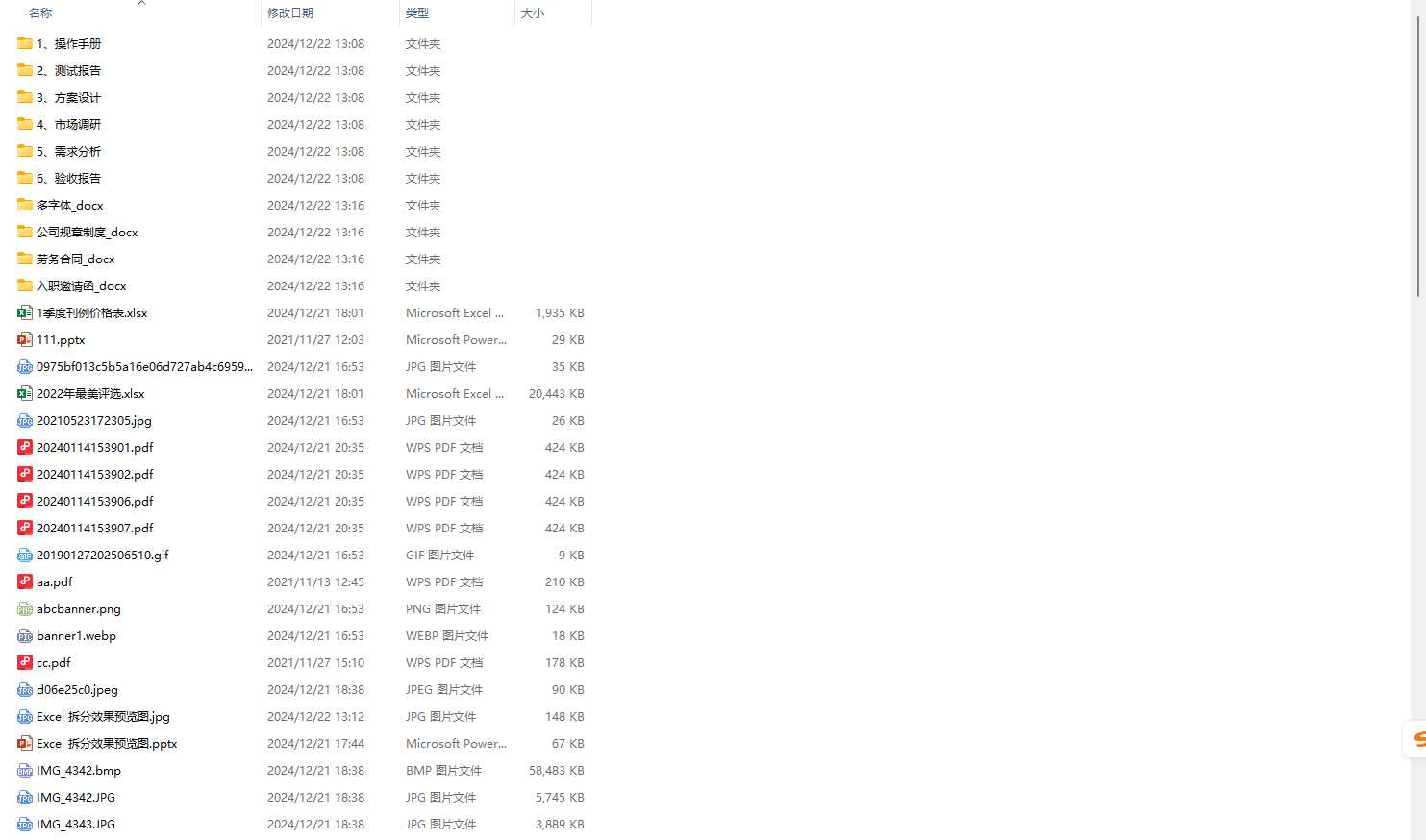
提取后:
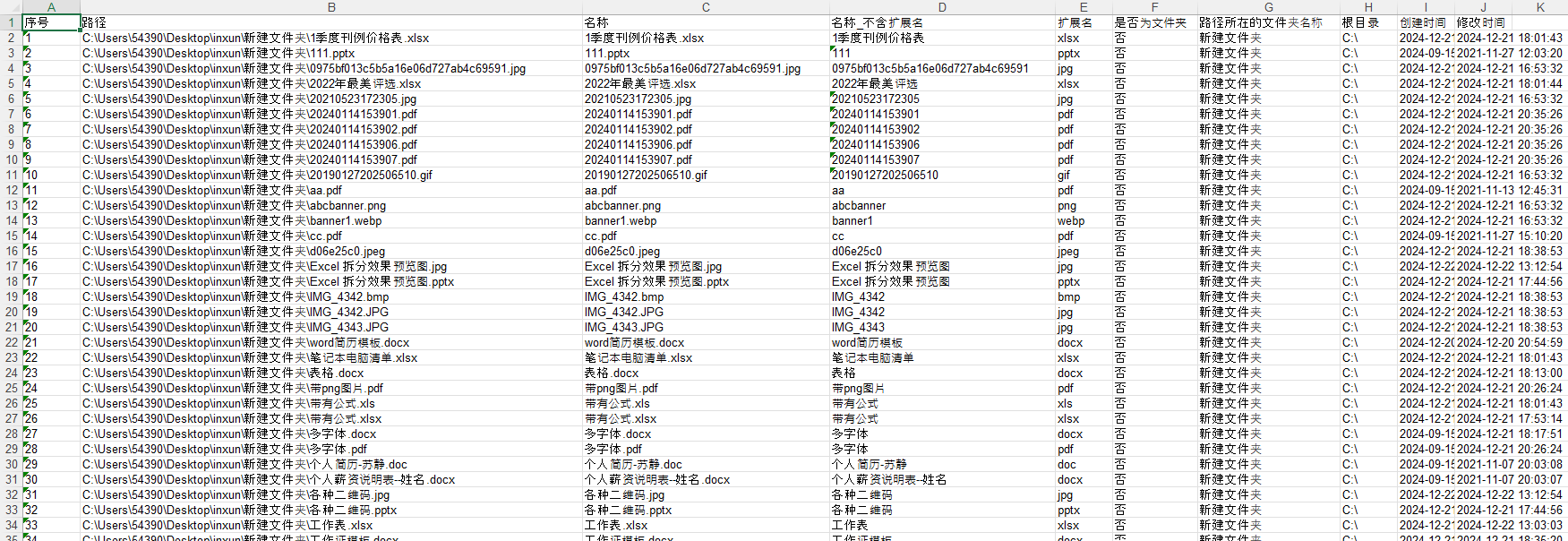
操作步骤
1、打开「鹰迅批量处理工具箱」,左侧选择「文件整理工具」,右侧在数据提取分类中选择「提取文件路径名称清单」的功能。
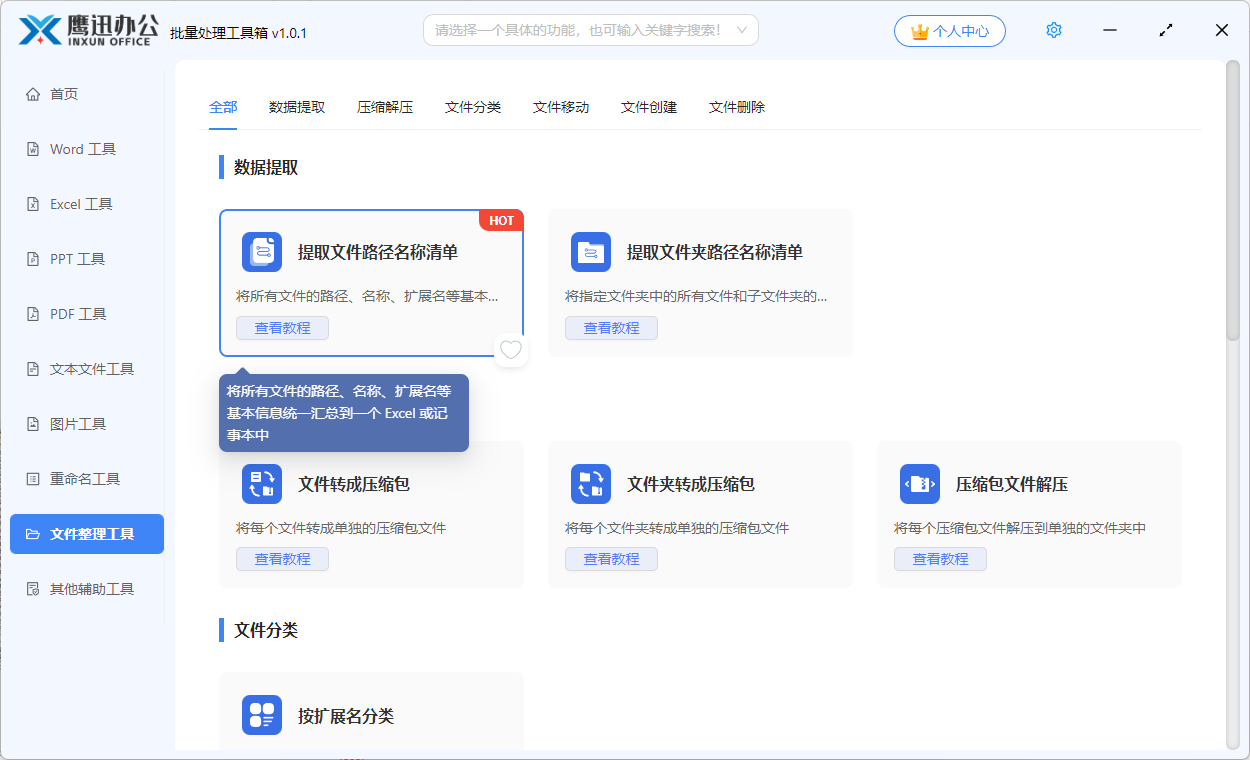
如果是要提取文件夹的名称及路径信息,则选择「提取文件夹路径名称清单」的功能。
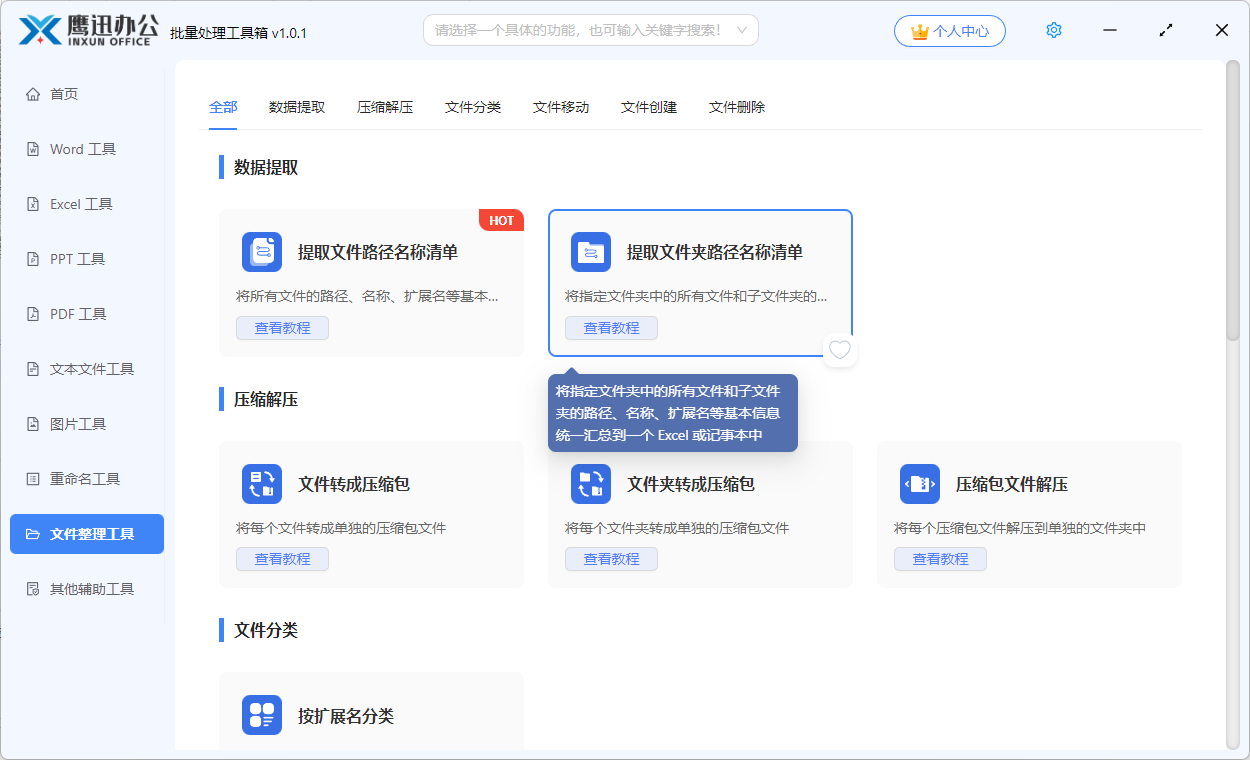
2、将需要进行文件名称及路径等信息提取的文件选择到软件中。
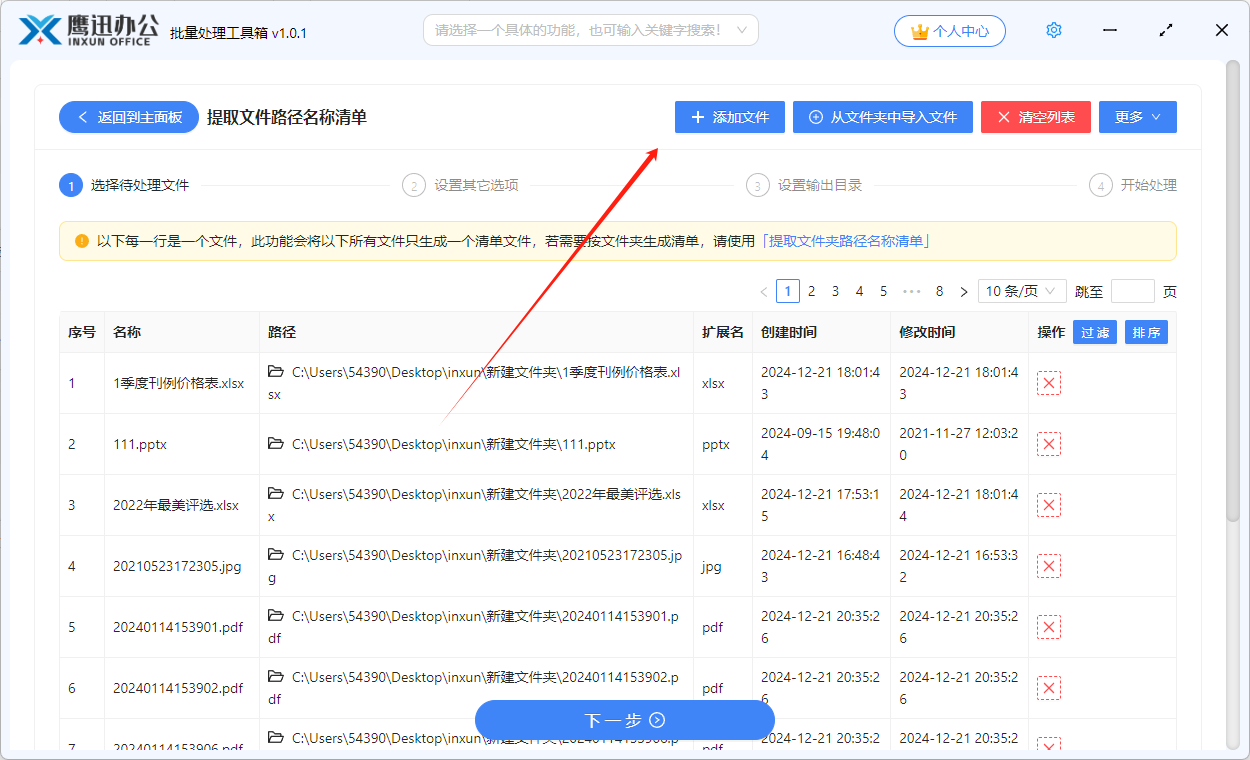
3、设置提取后文件存储的格式,目前支持 Excel 和 Txt 两种格式。
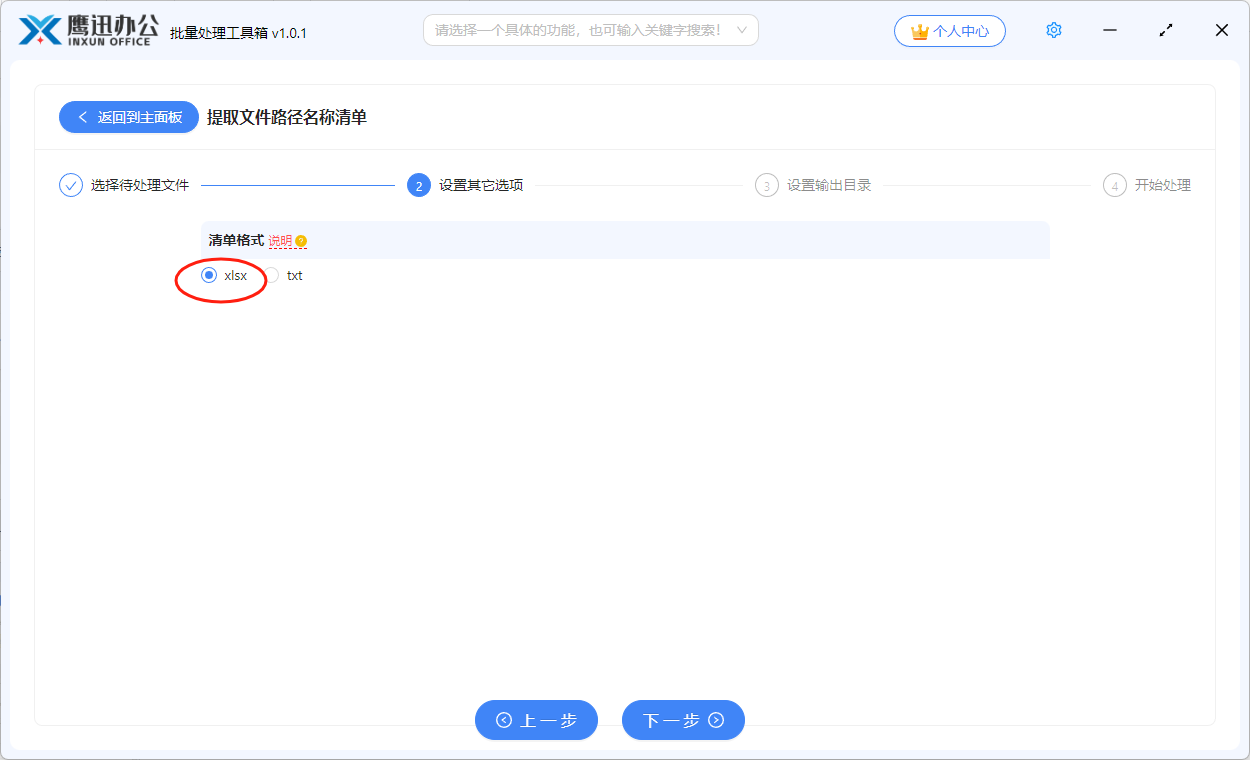
4、设置提取后 Excel 文件的保存路径。
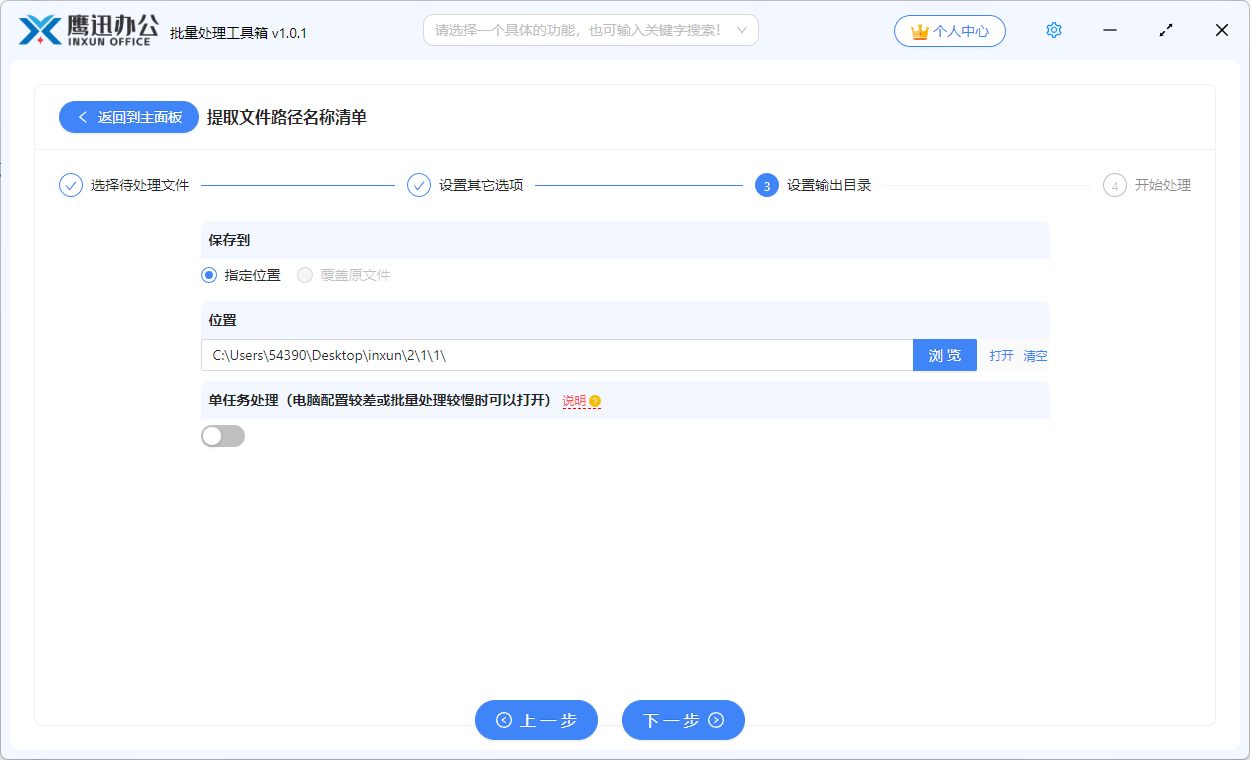
5、提取完成。
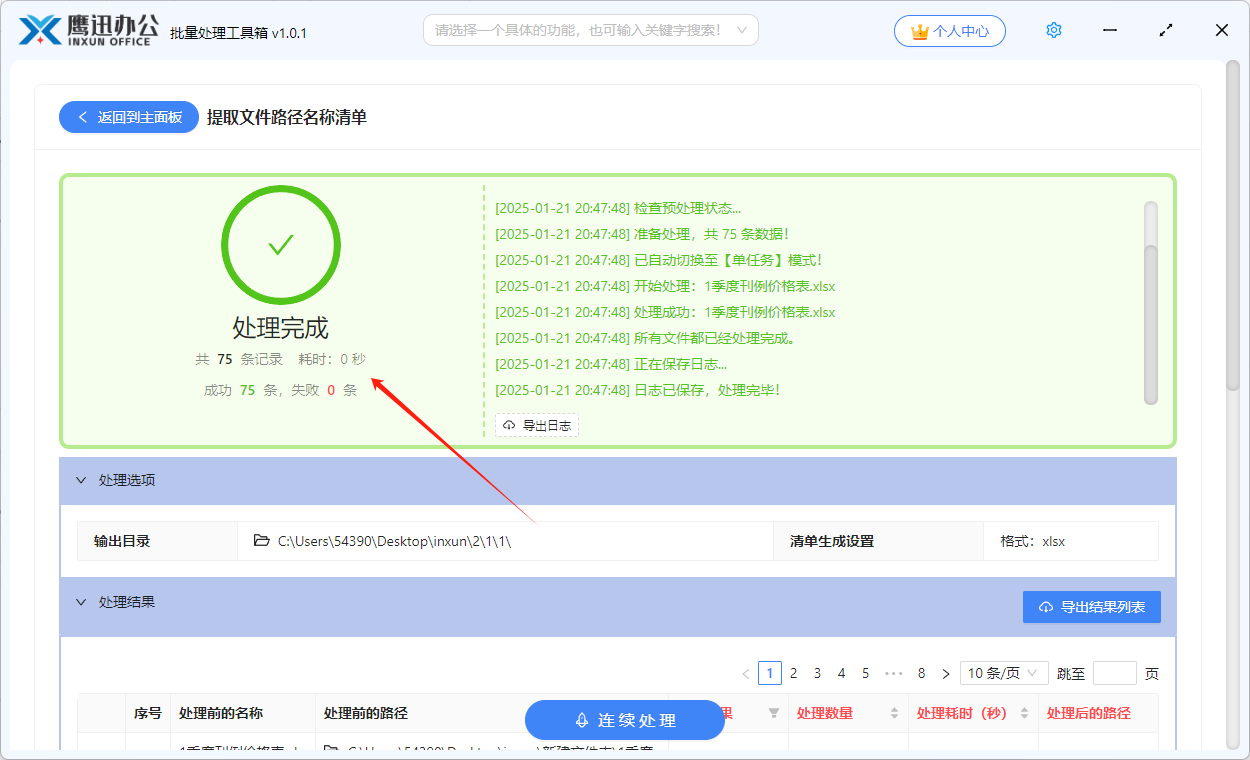
我们只需要等待片刻,就能看到软件界面显示出【处理完成】字样,这就表示成功一次性批量提取了多个文件夹中文件和文件夹的名称、路径等信息,并且保存到了不同的Excel文件中,我们也可以到设置的保存路径中查看提取后的信息。
